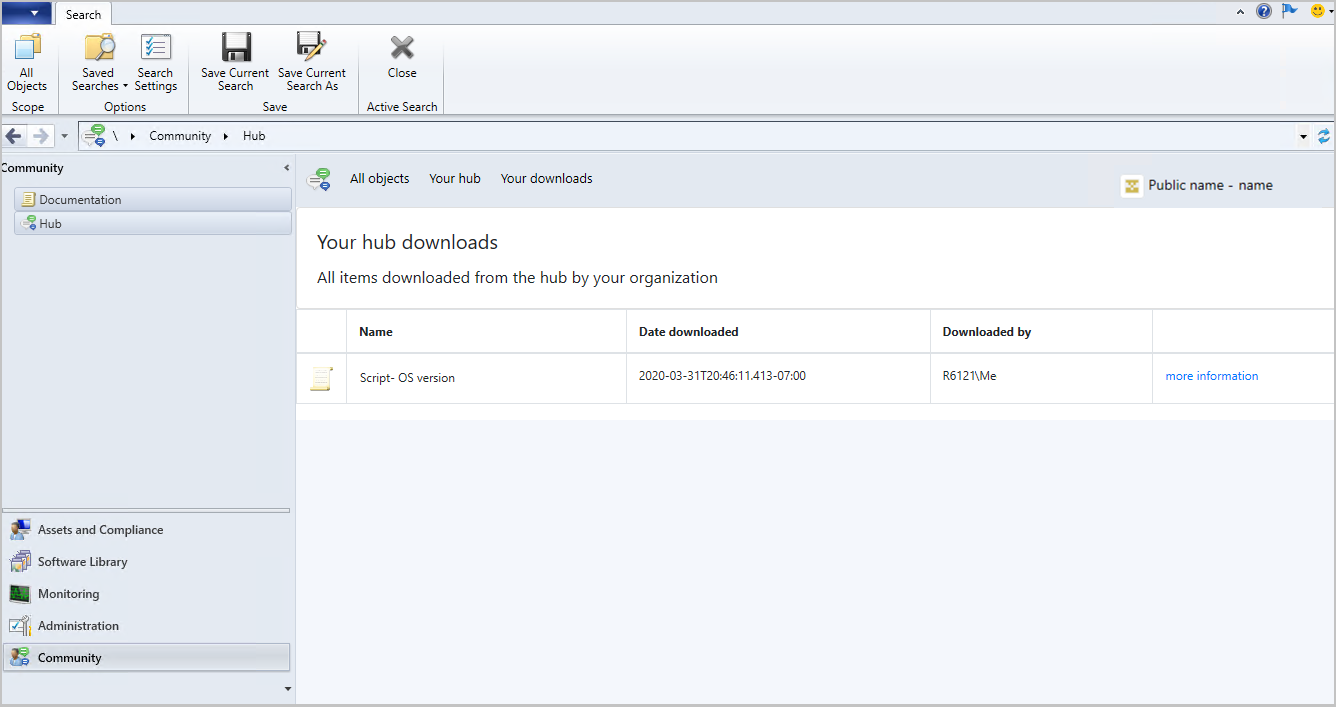Hub comunitário e GitHub
Aplica-se a: Configuration Manager (branch atual)
Importante
A partir de março de 2023, esse recurso de Configuration Manager está sendo removido. Todas as versões futuras, a partir do 2303, não terão o nó do hub da Comunidade no console de administração. O nó hub da comunidade em versões mais antigas será redirecionado para recursos preteridos.
A comunidade Administração de TI desenvolveu uma riqueza de conhecimento ao longo dos anos. Em vez de reinventar itens como Scripts e Relatórios do zero, criamos um hub da Comunidade em Configuration Manager em que os administradores de TI podem compartilhar uns com os outros. Aproveitando o trabalho de outras pessoas, você pode economizar horas de trabalho. O hub comunitário promove a criatividade criando outras pessoas trabalhando e fazendo com que outras pessoas se construam na sua. O GitHub já tem processos e ferramentas em todo o setor criados para compartilhamento. Agora, o hub comunitário pode aproveitar essas ferramentas diretamente no console Configuration Manager como peças fundamentais para conduzir essa nova comunidade.
Sobre o Hub comunitário
O hub comunitário dá suporte aos seguintes objetos:
- Consultas CMPivot
- Aplicativos
- Sequências de tarefas
- Itens de configuração
- Linhas de base de configuração, incluindo itens de configuração filho
- Não há suporte para linhas de base com atualizações de software ou referências específicas de versão
- PowerShell Scripts
- Relatórios
- Modelos de relatório do Power BI
- Para obter informações sobre como compartilhar e usar modelos de relatório do Power BI com o hub da Comunidade, consulte Integrar com Servidor de Relatórios do Power BI.
- As extensões de console estão disponíveis para download, mas contribuições estão limitadas no momento
- O conteúdo para extensões de console não é hospedado pela Microsoft. Atualmente, o local de download de origem é exibido no verboso SmsAdminUi.log para o console que inicia o download.
Novidades
- Suporte para baixar extensões de console assinadas e contribuição limitada, adicionado em julho de 2021
- Filtrar conteúdo ao usar a pesquisa, adicionada em junho de 2021
- Suporte para linhas de base de configuração, incluindo itens de configuração filho, adicionados em março de 2021
- Suporte para relatórios do Power BI, adicionado em fevereiro de 2021
Pré-requisitos
O dispositivo que executa o console Configuration Manager usado para acessar o hub da Comunidade precisa dos seguintes itens:
- .NET Framework versão 4.6 ou posterior
- .NET Framework versão 4.6.2 ou posterior é necessária a partir de Configuration Manager 2010
- A partir da versão 2107, o console requer .NET versão 4.6.2 e a versão 4.8 é recomendada.Para obter mais informações, consulte Instalar o console Configuration Manager.
- Uma versão com suporte de Windows 10 ou posterior
- O Windows Server não tem suporte antes da versão 2010, portanto, o console Configuration Manager precisa ser instalado em um dispositivo cliente Windows com suporte separado do servidor do site.
- A partir da versão 2010, instale a extensão de console do Microsoft Edge WebView2 para dar suporte ao Windows Server.
- .NET Framework versão 4.6 ou posterior
O serviço de administração no Gerenciador de Configurações precisa estar configurado e funcional.
Se sua organização restringir a comunicação de rede com a Internet usando um firewall ou dispositivo proxy, você precisará permitir que o console Configuration Manager acesse pontos de extremidade da Internet. Para obter mais informações, consulte Requisitos de acesso à Internet.
Uma conta do GitHub só é necessária para contribuir e compartilhar conteúdo da página Do hub . Se você não quiser compartilhar, poderá usar contribuições de outras pessoas sem ter uma conta do GitHub, para obter mais informações, consulte Contribuir para o hub da Comunidade.
Importante
Configuration Manager versões 2006 e anteriores não poderão entrar no GitHub. Configuration Manager versão 2010 ou posterior com a extensão de console do WebView2 instalada é necessária para entrar.
Permissões
- Para importar um script: crie permissão para SMS_Scripts classe.
- Para importar um relatório: função de segurança de administrador completo.
- A partir da versão 2010, os Administradores Completos podem optar na hierarquia por conteúdo não verificado por meio de configurações de hierarquia. Os administradores de hierarquia inferior não podem optar na hierarquia por itens de hub não verificados. Para obter mais informações, consulte a seção Categorizar conteúdo do hub comunitário .
A maioria das funções de segurança internas terá acesso ao nó do hub comunitário :
| Nome da função | Exibir o hub | Conteúdo do hub de contribuição | Baixar conteúdo do hub |
|---|---|---|---|
| Operador de Ferramentas Remotas | Não | N/D | N/D |
| Analista somente leitura | Sim | Não | Não |
| Todas as outras funções | Sim | Sim | Sim |
Usar o hub da Comunidade
- Acesse o nó do hub comunitário no workspace da comunidade .
- Selecione um item a ser baixado.
- Você precisará de permissões apropriadas em seu site Configuration Manager para baixar objetos do hub e importá-los para o site.
- Para importar um script: crie permissão para SMS_Scripts classe.
- Para importar um relatório: função de segurança de administrador completo.
- Os relatórios baixados são implantados em uma pasta de relatório chamada hub no ponto de serviços de relatório. Scripts baixados podem ser vistos no nó Executar Scripts . Normalmente, os itens baixados são colocados no nó de console para o qual são usados.
- Exiba todos os itens baixados do hub pela sua organização selecionando Seus downloads no nó Hub da Comunidade .
Filtrar o conteúdo do hub da comunidade ao pesquisar
Você pode filtrar o conteúdo no hub da Comunidade ao usar a pesquisa. Os seguintes filtros estão disponíveis para uso ao pesquisar:
| Nome do filtro | Pesquisa de exemplo | Usa um like filtro |
|---|---|---|
| Type | type:report |
Sim |
| Auxiliar | curated:false |
Não |
| Usuário | user:<GitHubUserName> |
Não |
| Organização | org:<GitHubOrganizationName> |
Não |
| Nome | name:test_report |
Sim |
| Descrição | desc:description |
Sim |
Ao filtrar itens do hub comunitário na pesquisa:
- A filtragem em alguns itens é feita usando
likepara que você não precise saber o nome exato de um item que você está tentando encontrar. Por exemplo, o usotype:taskretornaria sequências de tarefas. - Você não pode usar o mesmo filtro duas vezes em uma pesquisa. Por exemplo, usar
type:reportetype:extensionsó retornaria relatórios desde que o segundo filtro fosse ignorado. - A filtragem de pesquisa respeita a configuração de hierarquia para exibir categorias de conteúdo do hub comunitário.
- Se sua hierarquia estiver definida como Exibir conteúdo da Comunidade da Microsoft e da curadoria, ela
curated:falseserá ignorada. - Se sua hierarquia estiver definida como Exibir conteúdo da Microsoft, o
curated:filtro será ignorado.
- Se sua hierarquia estiver definida como Exibir conteúdo da Comunidade da Microsoft e da curadoria, ela
- A partir da versão 2203, o console exibe uma lista de filtros de pesquisa que você pode usar no Hub da Comunidade.
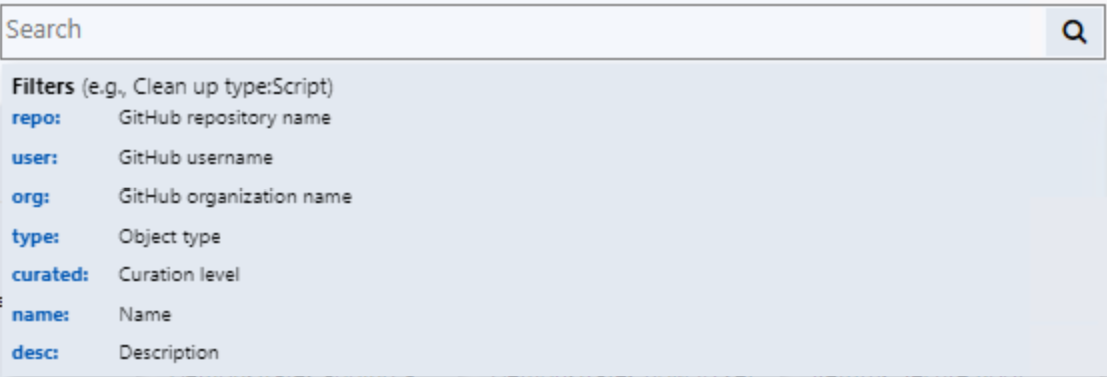
Links diretos para itens do hub da comunidade
(Introduzido na versão 2006)
Você pode navegar até e referenciar itens no nó do hub community do console Configuration Manager com um link direto. Colabore com seus colegas facilmente compartilhando links diretos para itens do hub comunitário. Atualmente, esses links profundos são apenas para itens no nó hub da comunidade do console.
Pré-requisitos para links diretos:
- Configuration Manager versão do console 2006 ou posterior
Compartilhar um item:
- Acesse o item no hub e selecione Compartilhar.
- Cole o link copiado e compartilhe-o com outras pessoas.
Abra um link compartilhado:
- Abra o link de um computador que tem o console Configuration Manager instalado.
- Selecione Iniciar o hub da Comunidade quando solicitado.
- O console é aberto diretamente para o script no nó hub da comunidade .
Categorizar o conteúdo do hub comunitário
(Introduzido na versão 2010)
A partir de Configuration Manager versão 2010, o conteúdo do hub comunitário é agrupado em uma categoria da Microsoft, com curadoria ou não visualizada para permitir que os administradores escolham os tipos de conteúdo que seu ambiente exibe. Os administradores podem escolher entre as diferentes categorias de conteúdo fornecidas no hub da Comunidade para corresponder ao perfil de risco e à sua disposição de compartilhar e usar conteúdo daqueles fora da Microsoft e fora de sua própria empresa. Somente administradores completos podem optar na hierarquia por conteúdo não verificado por meio de configurações de hierarquia.
O conteúdo do hub comunitário tem três categorias para fontes de conteúdo:
- Curadoria da Microsoft: Conteúdo fornecido pela Microsoft
- Curadoria da comunidade: conteúdo fornecido pela comunidade que é revisado pela Microsoft
- Comunidade não revisada: conteúdo geral da comunidade que não é revisado pela Microsoft

Os administradores podem escolher os tipos de conteúdo que seu ambiente exibe nas seguintes opções:
- Exibir conteúdo da Microsoft: selecionar essa opção significa que somente o conteúdo criado pela Microsoft será mostrado no hub da Comunidade. Esse conteúdo teve alguns testes básicos e validação de verificação para confirmar nenhum malware e texto inadequado.
- Exibir conteúdo da comunidade da Microsoft e da curadoria: mostrar conteúdo curado de parceiros da Microsoft e da comunidade com o nível básico de revisão. Selecionar essa opção significa que somente o conteúdo que foi curado será mostrado. O processo de curadoria inclui revisão básica para confirmar que o conteúdo não tem malware e texto inadequado, mas não foi necessariamente testado. Ele incluirá conteúdo da comunidade, não apenas da Microsoft.
- Exibir todo o conteúdo, incluindo conteúdo não verificado: selecionar essa opção significa que todo o conteúdo é mostrado. Essa opção inclui exemplos de tipo open-source não revisados da comunidade, o que significa que o conteúdo não foi necessariamente revisado. Ele é fornecido como o conteúdo de exemplo de tipo de código aberto. Fazer sua própria inspeção e teste antes de usar é altamente incentivado, o que é uma boa prática em qualquer conteúdo, mas especialmente essa classe de conteúdo.

Como o conteúdo é conteúdo de estilo de código aberto , os administradores devem sempre examinar o que é fornecido antes de consumi-lo. O novo processo de curadoria destina-se a examinar o material para garantir que não haja problemas óbvios de qualidade ou conformidade, mas será uma revisão superficial. Todo o conteúdo armazenado no GitHub e acessado no hub da Comunidade não tem suporte da Microsoft. A Microsoft não valida o conteúdo coletado ou compartilhado pela comunidade em geral. Para obter mais informações, consulte Termos de Serviço do GitHub e Instrução de Privacidade do GitHub.
Selecione as categorias de conteúdo a serem exibidas no hub comunitário para o ambiente
- No console Configuration Manager, vá paraSites deConfiguração> de Site deVisão Geral> da Administração>.
- Selecione o site de nível superior em sua hierarquia e selecione Configurações de Hierarquia na faixa de opções.
- Na guia Geral , altere a configuração do hub da comunidade para Exibir conteúdo da Microsoft.
- Selecione Ok quando terminar de alterar a configuração de hierarquia.
- Abra o nó hub da comunidade no workspace da comunidade .
- Verifique se somente o conteúdo da Microsoft está exibido e disponível para download.
- Voltar para Configurações de Hierarquia e selecione outra opção, como Exibir todo o conteúdo, incluindo conteúdo não verificado.
- Confirme se apenas o tipo de conteúdo é exibido e capaz de ser baixado do hub community, que corresponde à categoria de configuração de hierarquia correspondente.
Instalar a extensão de console do WebView2
(Introduzido na versão 2010)
A extensão de console do Microsoft Edge WebView2 habilita a funcionalidade completa para o hub da Comunidade. Se o WebView2 não estiver instalado, um banner será mostrado quando você navega até o nó hub da comunidade . A extensão de console do WebView2:
- Exibe o hub community em sistemas operacionais windows server
- Habilita a entrada para o GitHub
- A entrada do GitHub é necessária para contribuir com o hub da Comunidade , mas não para baixar itens.
Importante
- Quando você atualizar para Configuration Manager 2107, será solicitado que você instale a extensão de console do WebView2 novamente.
- Configuration Manager versões 2006 e anteriores não podem entrar no GitHub, mas ainda podem baixar itens. Usar o Hub da Comunidade no Windows Server requer a extensão de console do WebView2 e Configuration Manager versão 2010 ou posterior.
Siga as instruções abaixo para habilitar a funcionalidade completa do hub da Comunidade:
No canto superior direito do console, selecione o ícone de sino para exibir Configuration Manager notificações do console.

A notificação dirá que novas extensões de console personalizadas estão disponíveis.
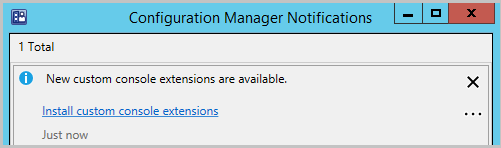
Selecione o link Instalar extensões de console personalizadas para iniciar a instalação.
Quando a instalação for concluída, selecione Fechar para reiniciar o console.
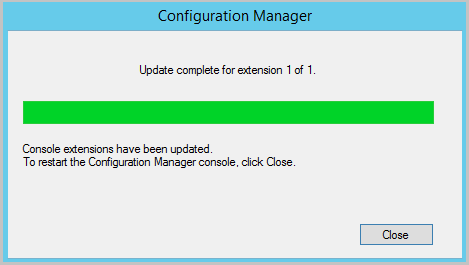
Confirme se você pode exibir o nó do hub da comunidade do computador que executa o sistema operacional Windows Server.
- Você também pode notar que uma nova pasta
AdminConsole\bin\Microsoft.WebView2.FixedVersionRuntime.<version>.x86foi criada. - Os arquivos são baixados https://developer.microsoft.com/en-us/microsoft-edge/webview2/#download-section automaticamente com os outros arquivos redistribuíveis.
- Você também pode notar que uma nova pasta
Dica
A partir Configuration Manager versão 2103, você também pode instalar a extensão WebView2 do nó Extensões do Console. Para obter mais informações, consulte Instalar uma extensão em um console local.
Problemas conhecidos
O hub comunitário não é carregado
O hub da Comunidade pode não carregar ou carregar após um longo atraso se a extensão de console do WebView2 não tiver sido instalada. Para obter mais informações sobre como instalar extensões de console, consulte Instalar a extensão do console Do WebView2 e Gerenciar extensões de console (a partir da versão 2103).
A exceção não tratada ocorre ao carregar o hub da Comunidade
Em determinadas circunstâncias, você pode encontrar a seguinte exceção ao carregar o hub da Comunidade:
Could not load type 'System.Runtime.InteropServices.Architecture' from assembly 'mscorlib, Version=4.0.0.0, Culture=neutral, PublicKeyToken=b77a5c561934e089'.
Solução alternativa: para resolver esse problema, atualize o .NET Framework para a versão 4.7.1 ou posterior para o computador que executa o console Configuration Manager.
Não é possível acessar o nó do hub da comunidade ao executar o console como um usuário diferente
Se você estiver conectado como um usuário com direitos inferiores e escolher Executar como um usuário diferente para abrir o console Configuration Manager, talvez não seja possível acessar o nó do hub da Comunidade.
Os relatórios baixados não são removidos da página de downloads
Se você excluir um relatório baixado do nóRelatórios de Monitoramento>, o relatório não será excluído do hub> da comunidadeSua página de downloads e você não poderá baixar o relatório novamente.
Não é possível baixar a linha de base que contém um item de configuração baixado anteriormente
Se você tiver baixado anteriormente um item de configuração do Hub comunitário usando Configuration Manager 2010, poderá receber um erro ao baixar uma linha de base após atualizar para Configuration Manager versão 2103. Um erro de download pode ocorrer quando a linha de base contém uma versão atualizada do item de configuração que você baixou anteriormente com Configuration Manager 2010.
Solução alternativa: para contornar esse problema, exclua o item de configuração baixado anteriormente e baixe a linha de base com a nova versão do item de configuração.
Não é possível entrar quando o logon único com autenticação multifator é usado
Quando o logon único com autenticação multifator é usado, talvez você não possa entrar para os seguintes recursos ao usar Configuration Manager 2103 e anterior:
- Hub de comunidade
- Hub comunitário do CMPivot
- Guias personalizadas no Centro de Software que carregam um site sujeito a políticas de acesso condicional
Próximas etapas
Comentários
Em breve: Ao longo de 2024, eliminaremos os problemas do GitHub como o mecanismo de comentários para conteúdo e o substituiremos por um novo sistema de comentários. Para obter mais informações, consulte https://aka.ms/ContentUserFeedback.
Enviar e exibir comentários de